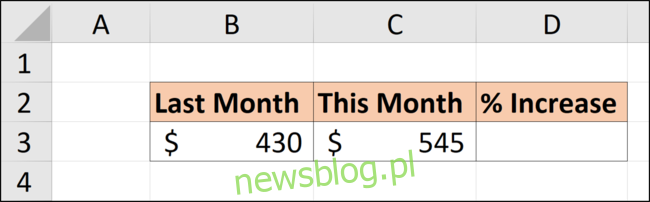Jeśli możesz obliczyć procenty w Excelu, jest to przydatne. Na przykład może być konieczne obliczenie podatku od sprzedaży lub procentowej zmiany sprzedaży od ostatniego miesiąca do bieżącego miesiąca. Oto jak to robisz!
Oblicz wzrost procentowy
Aby rozpocząć, obliczyć wzrost jednej wartości w stosunku do drugiej jako procent.
W tym przykładzie chcemy znaleźć procentowy wzrost sprzedaży produktu w tym miesiącu w porównaniu do poprzedniego miesiąca. Na poniższym obrazku widać wartość 430 z zeszłego miesiąca w komórce B3 i sprzedaż w tym miesiącu wynoszącą 545 w komórce C3.
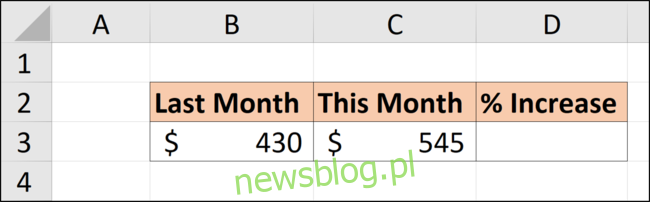
Aby obliczyć różnicę w procentach, odejmujemy wartość z tego miesiąca od wartości z poprzedniego miesiąca, a następnie dzielimy wynik przez wartość z ostatniego miesiąca.
=(C3-B3)/B3
Nawiasy wokół odejmowanej części wzoru zapewniają, że obliczenia zostaną wykonane jako pierwsze.

Aby sformatować wynik jako wartość procentową, kliknij przycisk „Styl procentowy” w sekcji „Liczba” na karcie Strona główna.

Widzimy, że procent wzrostu wynosi 27 procent.
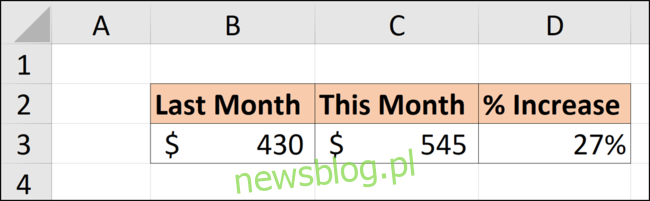
Jeśli procent jest ujemny, oznacza to, że sprzedaż produktu spadła.
Zwiększ wartość o określony procent
Możesz także zwiększyć wartość o określony procent.
W tym przykładzie chcemy podnieść cenę produktu o pięć procent. Aby to zrobić, możemy pomnożyć cenę produktu przez 1,05. Pokazuje to poniższy wzór:
=B3*1.05
Lub możemy zapisać formułę jako:
=B3*105%
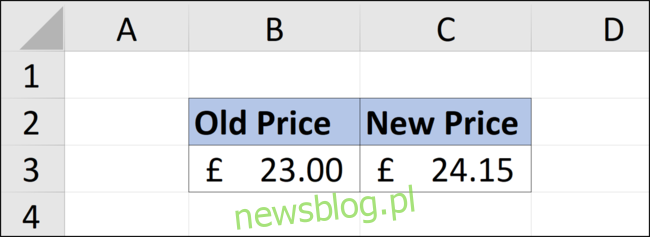
Te formuły po prostu mnożą wartość o pięć procent więcej niż sama całość (100 procent).
W rezultacie 20-procentowy wzrost zostałby pomnożony przez 120 procent, a 15-procentowy wzrost wyniósłby 115 procent (lub 1,15).